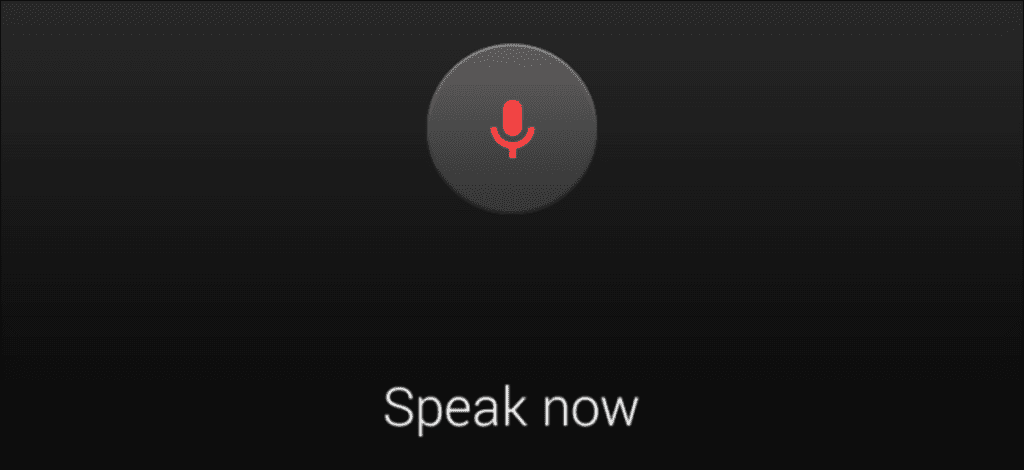Los teclados de pantalla táctil pueden ser lentos, especialmente en teléfonos con pantallas pequeñas. Para ingresar texto de manera más natural, puede usar la función de dictado de voz de su teléfono o tableta. Simplemente hable (puntuación incluida) y su dispositivo convertirá lo que diga en texto.
Funciona en idiomas distintos al inglés. De hecho, incluso puede ser más útil con otros idiomas además del inglés. Por ejemplo, puede hablar un idioma que requiera acentos o un alfabeto de caracteres más grande para ahorrar tiempo al ingresarlos.
Androide
Para usar el dictado de voz en Android, abra cualquier aplicación y abra un teclado tocando el campo de texto que desea escribir. Toque el icono de micrófono en la esquina inferior izquierda de su teclado.

Simplemente comience a hablar para usar el dictado de voz. Android inserta las palabras a medida que las pronuncia.
Tenga en cuenta que no insertará puntuación automáticamente. Deberá pronunciar el signo de puntuación que desee utilizar. Por ejemplo, si desea escribir “Estoy bien. ¿Cómo estás? «, Deberías pronunciar las palabras» Estoy bien, ¿cómo estás signo de interrogación? «
Estos son algunos de los comandos de dictado por voz que funcionan en Android:
- Puntuación: Período (.), coma (,), punto de interrogación (?), exclamación Dónde punto de exclamación (!)
- Espaciado entre líneas: Entrar Dónde nueva línea, Nuevo párrafo
Desafortunadamente, la lista de comandos de dictado de voz de Android es muy limitada en comparación con el conjunto completo disponible en iPhone y iPad.
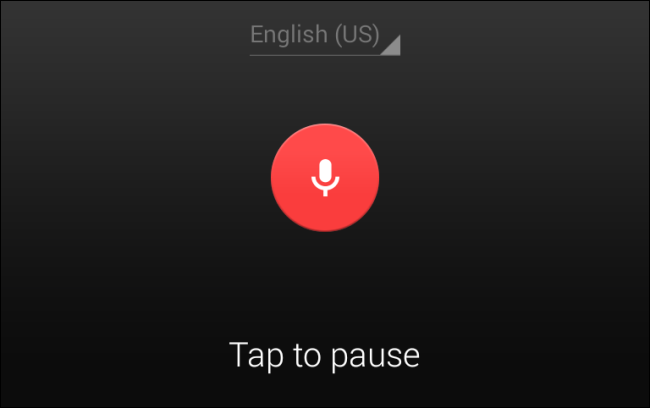
El dictado de voz de Android es ideal para mensajes conversacionales, como mensajes de texto, búsquedas, correos electrónicos, tweets y notas rápidas. Intente usarlo para documentos con formato o símbolos complejos y tendrá problemas. No hay un comando de voz para retroceder y eliminar una palabra, por lo que tendrá que presionar el botón Eliminar o regresar y editar su texto después.
Usamos el teclado de Google aquí, pero puede instalar otros teclados en Android para obtener diferentes motores de dictado de voz. Por ejemplo, el teclado Swype incluye la funcionalidad Dragon Dictation incorporada.
iPhone y iPad
En un iPhone o iPad, abra el teclado en cualquier aplicación y toque el ícono del micrófono a la izquierda de la barra espaciadora para comenzar a usar el dictado de voz. Debido a que interpreta su voz, Apple se refiere a esta función como parte de Siri.
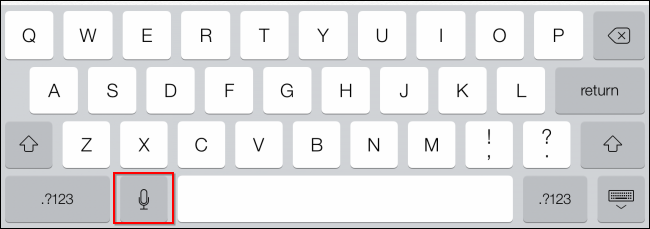
Verá un mensaje de Siri y podrá comenzar a hablar de inmediato. Las palabras no aparecerán mientras habla. En su lugar, deberá decir su mensaje y luego tocar Listo. Después de eso, las palabras que pronunció aparecerán en el campo de texto.
Al igual que con Android, Siri no insertará automáticamente los signos de puntuación. Para escribir «Hola, ¿cómo estás?» Estoy bien «. Tendría que decir las palabras» Hola coma, ¿cómo estás signo de interrogación? Estoy bien y punto «.
Estos son los comandos de dictado por voz que funcionan en un iPhone o iPad. Hemos intentado organizarlos en una lista rápida que pueda navegar fácilmente, pero también puede encontrar la lista en una forma más larga. en el sitio web de Apple:
- Puntuación: Apóstrofe (‘), apoyo abierto ([) and close bracket (]), abre el paréntesis (() y cierra el paréntesis ()) abrazo abierto ({) y cierra el abrazo (}), plaza abierta (<) y plaza cerrada (>), colon (:), coma (,), guión (-), elipse Dónde punto punto punto (…), punto de exclamación (!), guión (-), período Dónde punto Dónde punto Dónde parada completa (.), punto de interrogación (?), cita y cita final («), comenzar comilla simple y terminar comilla simple (‘), punto y coma (;)
- Tipografía: Ampersand (&), asterisco a (@), barra invertida (), barra oblicua (/), signo de intercalación (^), punto central (·), gran punto central (•), signo de grado (°), hashtag Dónde signo de Libra (#), signo de porcentaje (%), subrayar (_), barra vertical
- (|). Dinero en efectivo: signo de dólar PS signo de centavo (¢), signo de libra esterlina (€), signo euro (€), signo de yen
- (¥) Emoticonos: Rostro risueño que cruza (XD), cara triste, cara en Baboune (:-(), Smiley (:-)), un guiño
- (;-)) Propiedad intelectual: Signo de copyright (©), signo registrado (®), signo de marca
- (™) Matemáticas: signo igual (=), más grande que el signo (>), menos que signo (<), signo menos (-), signo de multiplicación (X), Signo de más
- (+) Espaciado entre líneas:nueva línea ,Nuevo párrafo ,
La tecla TAB
- iOS también te da mucho más control sobre el formato: Decir número Dónde Números romanos
- y di un número. Por ejemplo, si dice «nueve», aparecerá como 9 o IX. Decirno hay espacio en , di algo, luego dino hay espacio libre
- . Por ejemplo, si dices «hola, ¿cómo estás?», Tus palabras aparecerán como «¡hola!» Decirgorras puestas di algo y ditapas
- . Las palabras que ha dicho aparecerán en el título. Decirtodo en mayúsculas , di algo, luego ditodo en mayúsculas
- . Las palabras que ha dicho aparecerán en MAYÚSCULAS. Decir todo en mayúsculas
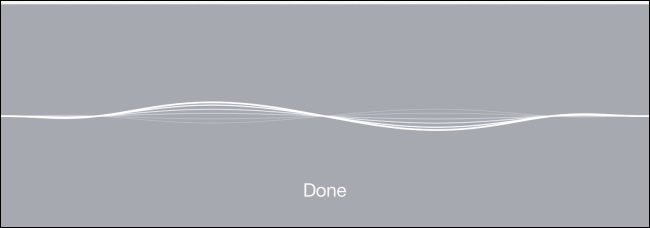
y diga una palabra; la siguiente palabra que diga aparecerá en MAYÚSCULAS.
En comparación con Android, iOS ofrece un control mucho más preciso sobre el dictado de voz. Sin embargo, todavía no hay ningún comando de «retroceso», «eliminar» o «deshacer» que pueda usar para deshacer los errores que cometa mientras habla. Luego, tendrá que editar su mensaje para hacer las correcciones.
Recuerde que es muy importante hablar con claridad. Obviamente, el dictado de voz funcionará mejor en una habitación tranquila y muy mal en una calle ruidosa.